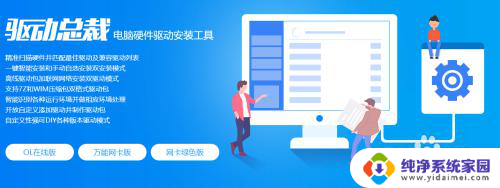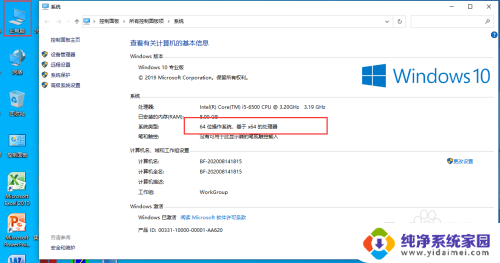打印机不工作显示文档被挂起 打印机出现持续挂起问题
近日许多用户反映他们的打印机出现了持续挂起的问题,无法正常工作,在打印文档时,屏幕显示文档被挂起,导致无法完成打印任务。这一问题的出现给用户带来了不小的困扰。为了解决这一问题,我们需要进一步探究其原因,找到解决方案。本文将针对打印机持续挂起问题展开研究,并提供一些可能的解决方法,以期帮助用户尽快恢复正常的打印功能。
具体步骤:
1.首先在电脑下方菜单任务栏找到打印事项打开打印机任务栏,查看文档是否被挂起。

2.
如果文档被挂起,在电脑上打开控制面板,进入。

3.在控制面板界面,找到硬件和声音下的查看设备和打印机。
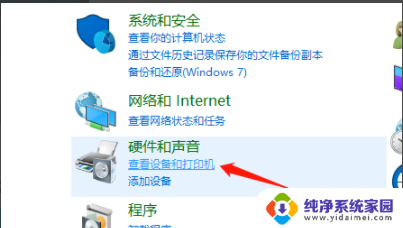
4.如果发现打印机有一个感叹符号说明连接出错了,右键删除。

5.然后打印机测试页。如果测试页可以打印,说明打印机基本是正常的。打印机一个文档文件被挂起的原因则可能是操作问题。如果连测试页也不能打印,说明打印机驱动有问题,或者是打印机硬件损坏所引起。
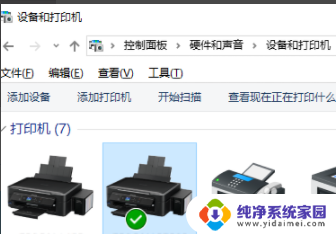
6.检查打印机面板指示灯是否异常,如果有异常闪烁:检查打印机内是否有卡纸。如有卡住纸张或纸片,取出再试。
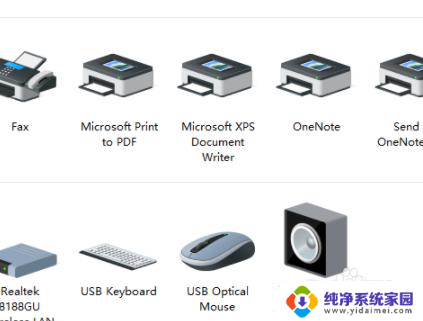
以上是关于打印机无法工作并显示文档被挂起的全部内容,如果你遇到这种情况,可以按照以上方法解决,希望对大家有所帮助。